Se você é um desenvolvedor ou gosta de Linux e quer ter o interpretador de comandos Bash disponível no Windows 10, é possível instalá-lo seguindo um procedimento simples.
em sua ânsia de manter seu próprio público e atrair novos usuários para o Windows 10, a Microsoft tem feito ultimamente vários acenos para o mundo Linux. Um dos mais importantes foi incluir o Subsistema Linux Para Windows 10, algo que ele fez com o Anniversary Update.
isso possibilita que tenhamos o shell Bash (shell bash) disponível em um ambiente Windows, algo que não faz muito tempo parecia impossível sem usar virtualização.
Bash é implementado no Windows 10 nativamente, sem emulação. Isso foi possível graças à colaboração entre a Microsoft e a Canonical (Ubuntu), bem como outras empresas de desenvolvimento de distribuições.
Antes de prosseguir com as etapas de instalação, convém deixar claro que isso não é exatamente o Linux sobre o Windows, mas simplesmente uma ferramenta que nos permite usar comandos do Linux.
como instalar o Bash no Windows 10 (versão Debian)
Requisitos
- Antes de começar a instalá-lo, teremos que atender a uma série de requisitos. O primeiro é óbvio: precisamos da Atualização aniversário do Windows 10.
- O segundo requisito é executar uma versão de 64 bits do Windows.
instalação
vamos abrir o Menu Iniciar do Windows > configuração > atualização e segurança > para Programadores
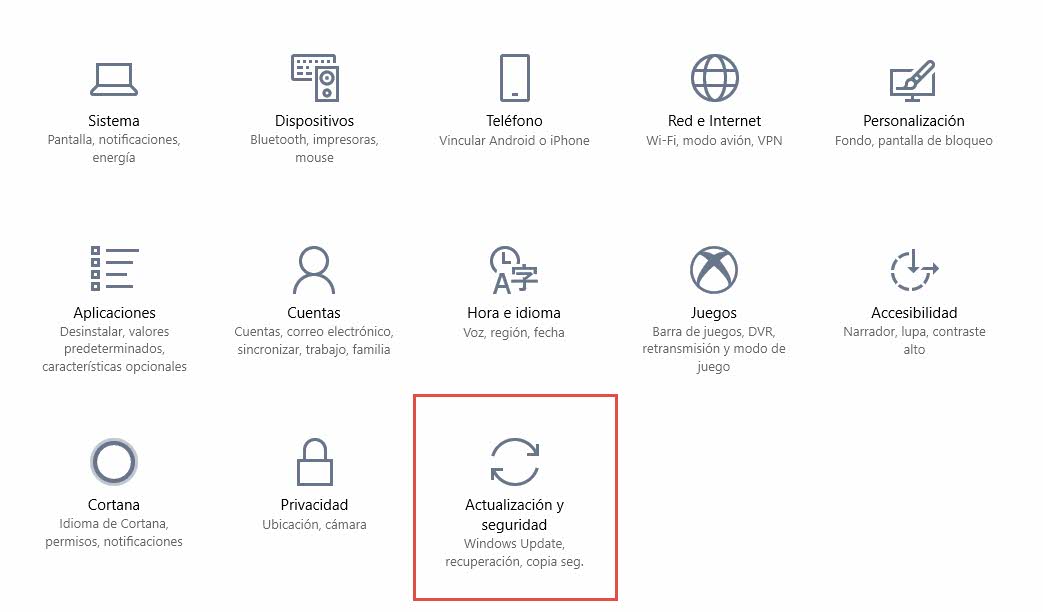
Agora você deve marcar a opção Modo de programador

aceite a mensagem de aviso. Uma caixa de diálogo de progresso será exibida como a seguinte:
![]()
o modo levará algum tempo para baixar os pacotes necessários. Após a conclusão, você precisará reiniciar o computador.
após a reinicialização, abra o painel de controle pressionando a combinação de teclas WINDOWS + R e digitando “control”. Em seguida, procure a opção Ativar ou desativar os recursos do Windows.

Agora escolha Subsistema do Windows Para Linux e toque em OK.

Instalar Linux no nosso Windows
uma vez reiniciado o computador, poderemos dispor do emulador de Linux no Windows. Mas, primeiro, teremos alguns passos a dar. Como você verá, o Bash não aparecerá na lista de aplicativos instalados recentemente.
para concluir a instalação:
- abra o menu Iniciar e procure bash.exe, pressionando enter depois.
- A próxima janela Aparecerá, que basicamente nos redireciona para a Windows Store para instalar uma distribuição antes:

- Se buscarmos “Linux” ou o nome da distribuição na Windows Store, aparecerão resultados como os seguintes:
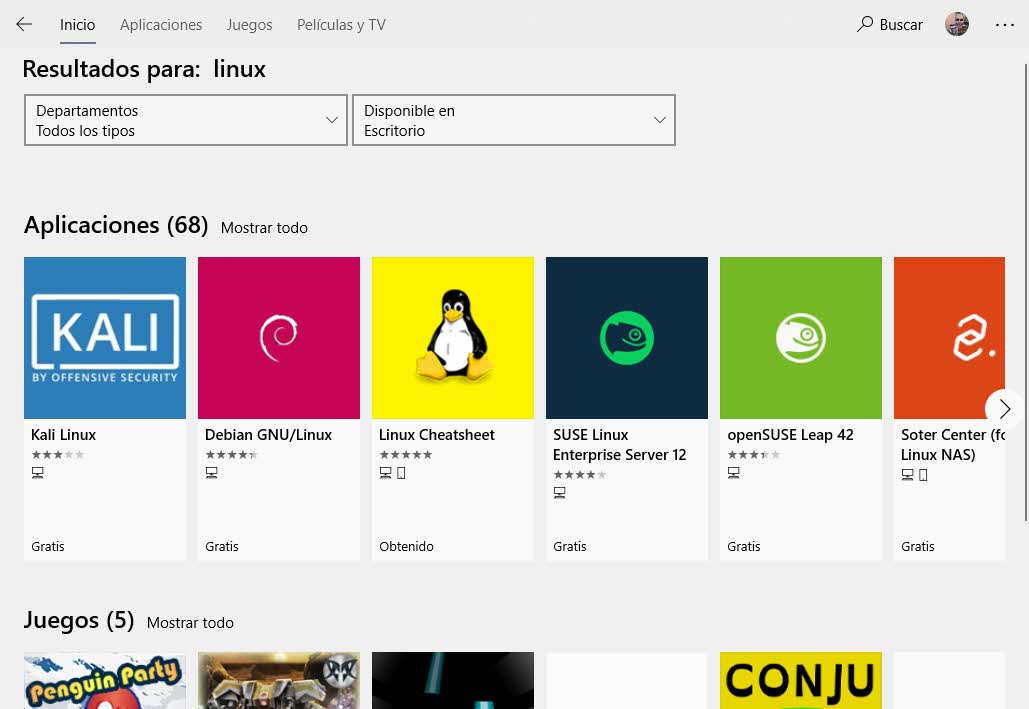
- Instalaremos o desejado, em este caso Debian.

- Depois de concluir a instalação, poderemos abrir o Bash.exe, e começar a definir um nome de usuário e senha.

nós terminamos. Como pode ser visto, o interpretador bash para Windows reconhece os comandos mais comuns: ls, cat, tail, etc. Você também pode adicionar usuários.

deve-se ter em mente que atualmente tem algumas limitações. Por exemplo, você não está preparado para usar ambientes gráficos como o KDE ou o Gnome. É apenas uma linha de comando básica. Finalmente, também não podemos lançar scripts ou iniciar programas do próprio Windows.
outras coisas que podemos fazer com ele são, por exemplo, usar VI:

também, depois que a Microsoft atualizou o bash ao longo do tempo (no início não era possível) agora temos a capacidade de instalar pacotes usando o Gerenciador de pacotes apt, além de poder usar o dpkg.

Se você já usou esse recurso do Windows 10, diga-nos como sobre a experiência